谷歌浏览器如何关闭网页声音 谷歌浏览器关闭声音的步骤
更新时间:2023-12-03 16:17:24作者:huige
谷歌浏览器是很多人喜欢的工具,但是在浏览一些网页的时候,经常会出现一些声音,所以很多人并不喜欢就想要将其关闭,那么谷歌浏览器如何关闭网页声音呢?如果你也想知道的话,那就跟随着笔者的步伐一起来学习一下谷歌浏览器关闭声音的步骤,欢迎一起来看看。
具体如下:
1、打开Google Chrome,点击“设置”。
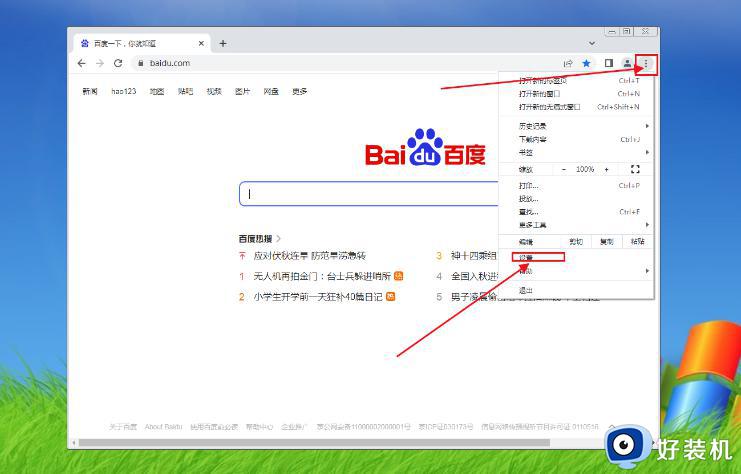
2、选择“隐私设置和安全性”。
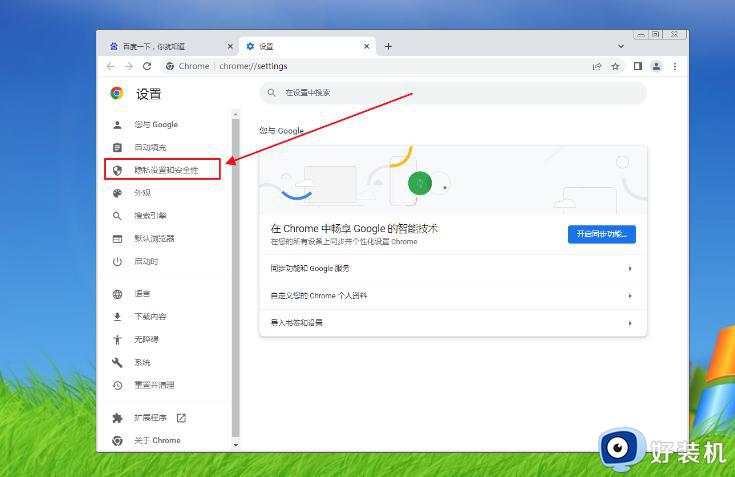
3、点击“网站设置”。
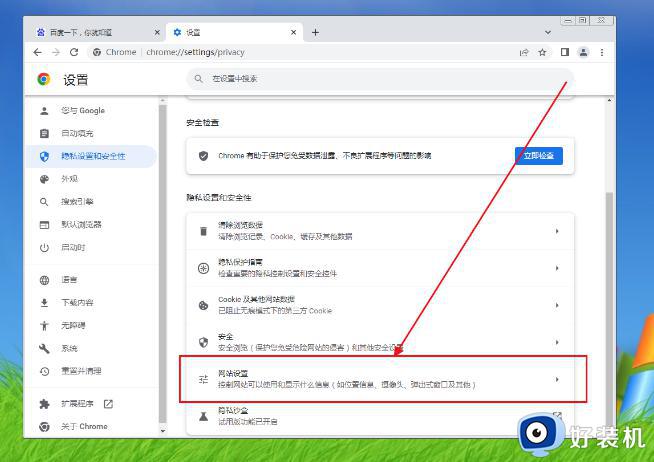
4、找到“声音”选项。
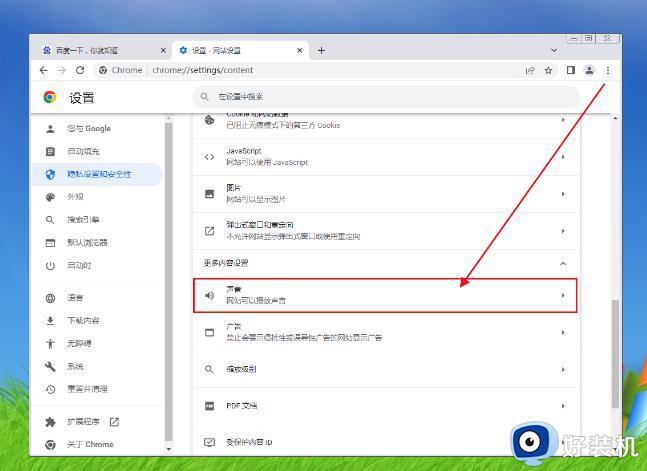
5、划动“允许网站播放声音”右侧按钮,选择开启或关闭。
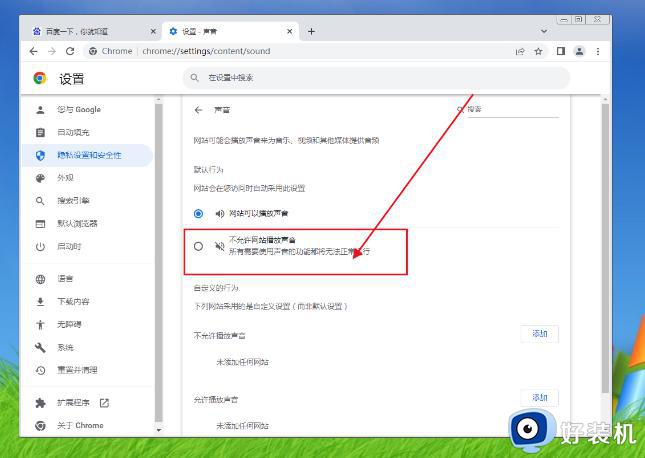
6、点击“添加”按钮,对指定网站启动或关闭声音。

以上给大家介绍的就是谷歌浏览器如何关闭网页声音的详细内容,有需要的用户们可以参考上述方法步骤来进行关闭吧。
谷歌浏览器如何关闭网页声音 谷歌浏览器关闭声音的步骤相关教程
- 谷歌浏览器如何关闭网页声音 谷歌浏览器关闭网页声音的步骤
- 谷歌浏览器怎么关闭代理服务器 谷歌浏览器怎么关闭代理设置功能
- 谷歌浏览器关闭的标签页如何重新打开 谷歌浏览器如何找回最近关闭的标签页
- 谷歌浏览器 点击就关闭怎么回事 为什么谷歌浏览器一点击网页窗口就关闭了
- 谷歌浏览器启动时继续浏览上次网页如何设置 谷歌浏览器启动时继续浏览上次未关闭网页的设置步骤
- 谷歌浏览器怎样关闭自动填充 谷歌浏览器关闭自动填充的步骤
- 谷歌浏览器没有声音怎么办 谷歌浏览器播放视频没有声音处理方法
- 谷歌浏览器关闭的页面怎么恢复 谷歌浏览器最近关闭的标签页怎么打开
- 谷歌浏览器不显示图片如何设置 谷歌浏览器怎么设置不显示图片
- 为什么谷歌浏览器打不开网页 谷歌浏览器打不开网页的解决方法
- 电脑无法播放mp4视频怎么办 电脑播放不了mp4格式视频如何解决
- 电脑文件如何彻底删除干净 电脑怎样彻底删除文件
- 电脑文件如何传到手机上面 怎么将电脑上的文件传到手机
- 电脑嗡嗡响声音很大怎么办 音箱电流声怎么消除嗡嗡声
- 电脑我的世界怎么下载?我的世界电脑版下载教程
- 电脑无法打开网页但是网络能用怎么回事 电脑有网但是打不开网页如何解决
电脑常见问题推荐
- 1 b660支持多少内存频率 b660主板支持内存频率多少
- 2 alt+tab不能直接切换怎么办 Alt+Tab不能正常切换窗口如何解决
- 3 vep格式用什么播放器 vep格式视频文件用什么软件打开
- 4 cad2022安装激活教程 cad2022如何安装并激活
- 5 电脑蓝屏无法正常启动怎么恢复?电脑蓝屏不能正常启动如何解决
- 6 nvidia geforce exerience出错怎么办 英伟达geforce experience错误代码如何解决
- 7 电脑为什么会自动安装一些垃圾软件 如何防止电脑自动安装流氓软件
- 8 creo3.0安装教程 creo3.0如何安装
- 9 cad左键选择不是矩形怎么办 CAD选择框不是矩形的解决方法
- 10 spooler服务自动关闭怎么办 Print Spooler服务总是自动停止如何处理
